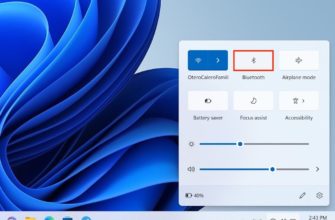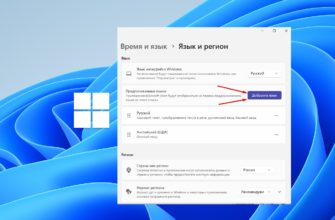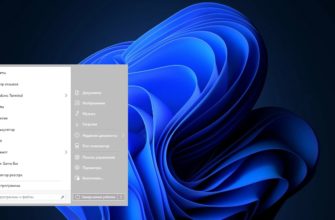Если вы переустановили Windows с аккаунтом Microsoft, а теперь хотите использовать вместо него локальный профиль (автономная запись), это можно сделать в пару кликов штатными инструментами ОС. Есть несколько способов, как выйти из учетной записи Майкрософт в Windows 11. Рассмотрим каждый из них.
Переключение на локальную запись через параметры
Чтобы выйти из учетной записи Microsoft Windows 11, надо переключиться на локальный аккаунт. Самый удобный вариант – использовать для этого раздел «Параметры» в настройках своего ПК.
- Открыть его можно несколькими путями, например, нажав на иконку в главном меню Windows 11 или нажав на комбинацию Win + I на клавиатуре.
- Далее следует перейти на вкладку «Учетные записи» в левом углу среди всех разделов.
- После этого необходимо перейти на вкладку «Ваши данные».

- Переходим в раздел «Учетная запись Microsoft». Далее нужно кликнуть по кнопке «Войти вместо этого с локальной учетной записью» и подтвердить действие нажатием на клавишу «Далее».

- Далее нужно ввести пин-код или пароль от учетки, подтвердив тем самым переход.
- После этого нужно указать данные для локального аккаунта – логин, пароль, при необходимости подсказку к нему, кликнуть Далее.
- В последнем окне нажимаем кнопку «Выйти из системы и закончить работу».
- Зайти с данными созданного аккаунта.
Этим способом можно быстро переключиться на локальную запись, не выполняя каких-либо сложных действий.
Создание отдельной учетки, перенос данных и удаление аккаунта Майкрософт
Если вам нужно сделать выход и удалить учетную запись Microsoft Windows 11, для этого можно использовать пункт «Параметры», в который можно зайти через «Пуск» на панели задач.
У каждого варианта есть свои нюансы и последовательность действий, которую нужно учитывать, чтобы быстро выйти из аккаунта Microsoft на Windows 11.
Чтобы создать новую учетку:
- Заходим в раздел «Параметры» (Win+I), «Учетные записи – другие пользователи».
- Нажимаем на кнопку «Добавить учетную запись», а после на: «У меня нет данных для входа этого человека», а также «Добавить пользователя без записи Microsoft.

- Заполняем поля с логином и паролем, задайте секретные вопросы и ответы к ним, жмем Далее.
- Остается наделить новую запись правами администратора.
- В этом же окне кликаем по имени, выбираем Изменить тип …, далее Администратор и жмем ОК.

Для переноса данных с одной учетной записи на другую можно использовать стандартное средство переноса данных Windows.
Выйти из аккаунта Майкрософт удобно через контекстное меню «Пуск». В этом случае необходимо кликнуть на имя аккаунта слева внизу, а после на кнопку «Выход» из выпадающего списка.
Аналогичная функция присутствует в «Диспетчере задач», который часто используется для устранения проблем с зависшими программами и процессами.
Теперь разберем несколько способов, как удалить учетную запись Майкрософт на ноутбуке или компьютере с Windows 11.
Параметры
Чтобы удалить учетную запись Microsoft на Windows 11 через «Параметры», нужно сделать следующее:
- Перейти в раздел «Параметры», нажав на «Пуск» и выбрать вкладку «Учетные записи – семья/другие пользователи».
- В меню «Другие пользователи» кликнуть на учетку, которую хочется удалить.
- Возле поля снизу нажать на «Удалить».
Панель управления
Все действия по удалению учетки Майкрософт легко выполнить через «Панель управления». Важно убедиться, что перед его деактивацией вся важная инфа и файлы будут скопированы. В противном случае сохраненные настройки и прочие данные будут безвозвратно удалены.
Для выполнения процедуры через «Панель управления» следует выполнить такие шаги:
- Запустить систему в роли администратора;
- Через меню «Пуск» ввести в строке поиска «Панель управления», войти в нее;
- Выбрать «Учетные записи пользователей» и далее «Удаление учетных записей пользователей»;

- Выбрать аккаунт в Windows 11, который необходимо удалить с системы;
- Подтвердить свое действие нажатием на соответствующую клавишу.
После этого вы сможете зайти под новым именем пользователя и паролем.
Мастер записей
- Чтобы вызвать «Мастер учетных записей» на Windows 11, необходимо запустить команду «Выполнить» нажатием на комбинацию Win + R» и ввести команду «netplwiz».

- В открывшемся окне нужно выбрать тот вариант, который необходимо удалить, кликнуть на него мышкой и нажать на «Удалить».

- Потребуется сделать подтверждение своих действий, выбрав кнопку «Да» в открывшемся всплывающем окне.
Live CD
Во многих Live CD на основе Win PE, которые используются для отката к заводским настройкам или восстановления Windows, присутствуют вшитые средства для удаления паролей. Среди таких утилит особой популярностью пользуется Windows Login Unlocker.
- Нужно создать загрузочную флешку с этой утилитой и загрузиться с нее.
- Через Пуск находим нужную программу, выбираем аккаунт и Reset password.

- При сбрасывании пароля аккаунта Майкрософт таким способом он будет полностью удален, а учетка автоматически превратится в локальную.
Как видите, особых сложностей в выходе из аккаунта Майкрософт или его удалении на Windows 11 нет. Обычно эти способы применяются для авторизации с помощью другого пользователя и работают независимо от того, привязана ли она к предыдущему аккаунту Microsoft или нет. Чтобы полностью выйти из экосистемы разработчика и перейти на локальный формат профиля, можно использовать методы, описанные выше.